Heim >System-Tutorial >Windows-Serie >Erfahren Sie, wie Sie nutzlose Dateien auf Laufwerk C bereinigen, um Win11 zu optimieren
Erfahren Sie, wie Sie nutzlose Dateien auf Laufwerk C bereinigen, um Win11 zu optimieren
- 王林nach vorne
- 2024-01-10 00:00:561611Durchsuche
Einige Freunde stellten fest, dass ihr C-Laufwerk nicht mehr genügend Speicher hatte, als sie das Win11-System verwendeten, aber sie wussten nicht, wie sie die nutzlosen Dateien bereinigen sollten. Tatsächlich verfügt das System über eine Datenträgerbereinigungsfunktion, die wir direkt zum Bereinigen verwenden können Lass es uns gemeinsam machen.
So bereinigen Sie unnötige Dateien auf dem Laufwerk C in Win11
1 Suchen Sie zunächst „Diesen PC“ auf dem Desktop und doppelklicken Sie darauf, um ihn zu öffnen.
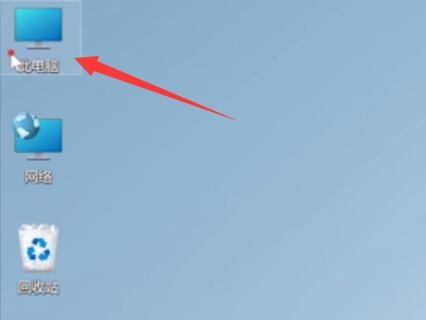
2. Klicken Sie dann mit der rechten Maustaste auf das Laufwerk C und klicken Sie unten auf „Eigenschaften“

3. Wählen Sie „Datenträgerbereinigung“ aus, wie im Bild gezeigt.

4. Überprüfen Sie die nicht benötigten Dateien und klicken Sie unten auf „OK“

5. Wählen Sie abschließend „Dateien löschen“ im Popup-Eingabeaufforderungsfenster.

Das obige ist der detaillierte Inhalt vonErfahren Sie, wie Sie nutzlose Dateien auf Laufwerk C bereinigen, um Win11 zu optimieren. Für weitere Informationen folgen Sie bitte anderen verwandten Artikeln auf der PHP chinesischen Website!
In Verbindung stehende Artikel
Mehr sehen- Tutorial zur Konfiguration der PHP-Umgebung: Video-Tutorial zur integrierten Installation der PHP-Entwicklungsumgebung und zur unabhängigen Installation
- Anaconda-Nutzungsanleitung (Bild und Text)
- Tutorial zur Verwendung von phpMyAdmin (detaillierte Grafik- und Texterklärung)
- So schließen Sie den kleinen Kreis in Pinduoduo – Tutorial zum Schließen des kleinen Kreises in Pinduoduo
- So beschleunigen Sie die Dateibereinigung im Win7-System

